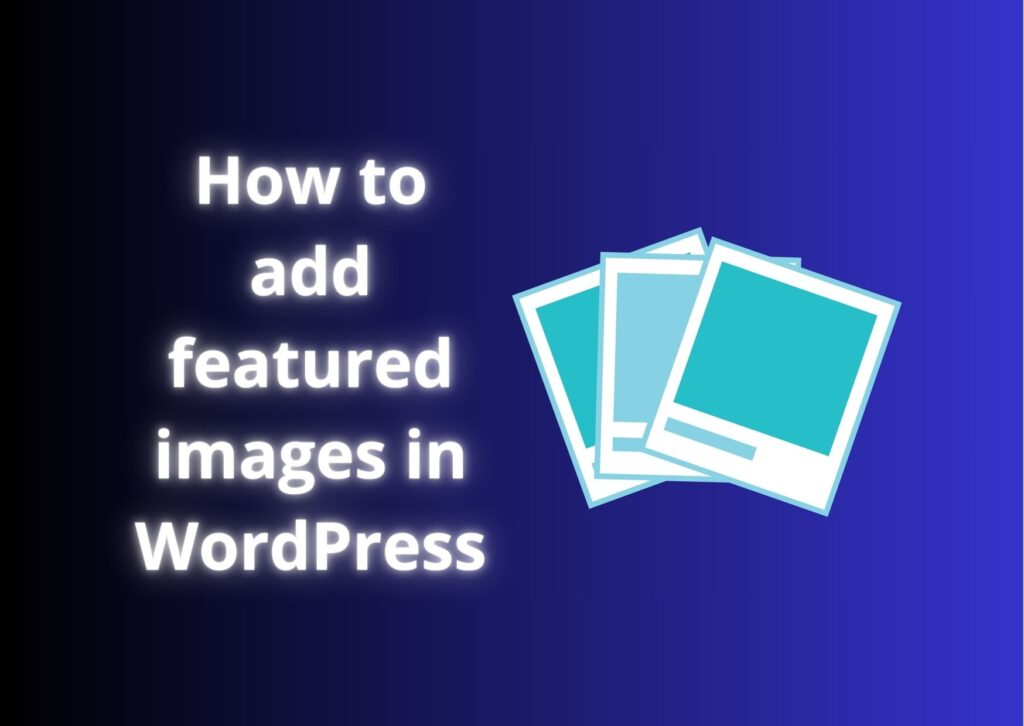تعتبر إضافة الصور المميزة، المعروفة أيضًا بالصور المصغرة للنشر، ميزة أساسية في WordPress تدعمها معظم السمات. هذه الصور تعتبر الصورة الرئيسية لمنشورات مدونتك وتظهر غالبًا بجوار العنوان في الصفحة الرئيسية ووسائل التواصل الاجتماعي.
في هذا المقال، سنقدم لك دليلًا مبسطًا حول كيفية إضافة الصور المميزة إلى منشوراتك في WordPress. سوف نتعرف على الخطوات البسيطة التي تمكنك من نشر الصور المصغرة بسهولة.
ما هو دور الصور المميزة في WordPress؟
تعتبر الصور المميزة عنصرًا أساسيًا في تجربة المستخدم على مواقع WordPress، حيث تجذب الانتباه وتجعل المحتوى أكثر جاذبية. كبشر، نجد أن العناصر المرئية مثل الصور أكثر تأثيرًا من النصوص العادية، مما يساعد في تحسين مظهر صفحات مدونتك وجذب المزيد من الزوار.
تستخدم الصور المميزة ليس فقط في نشر المدونات، بل يمكن تعيينها أيضًا للصفحات وأنواع المنشورات المخصصة. بالإضافة إلى ذلك، تلعب دورًا هامًا في زيادة التفاعل مع المستخدمين وزيادة مشاهدات الصفحة. كما أنها تعرض في نتائج البحث وموجز الأخبار على مواقع التواصل الاجتماعي، مما يعزز ظهور موقعك عبر الإنترنت.
اقرأ عن: تأمين موقع الووردبريس من البرمجيات والأكواد الضارة 2025: إرشادات هامة
كيفية إضافة صورة مميزة في WordPress
إضافة الصور المميزة إلى منشوراتك في WordPress هي خطوة بسيطة تساعد في جعل المحتوى أكثر جاذبية وتفاعلًا. فيما يلي دليل خطوة بخطوة حول كيفية القيام بذلك:
- تحرير أو إنشاء منشور جديد
- ابدأ بإنشاء أو تحرير منشور مدونة جديد في WordPress.
- إضافة الصورة المميزة
- في محرر المحتوى، ابحث عن علامة تبويب “الصورة المميزة” في العمود الأيمن. انقر على خيار “تعيين الصورة المميزة” لفتح نافذة تحميل الوسائط المنبثقة.
- تحديد الصورة
- من هذه النافذة، يمكنك إما تحميل صورة جديدة من جهازك أو اختيار صورة موجودة من مكتبة الوسائط الخاصة بك. بمجرد تحديد الصورة، انقر على “تعيين الصورة المميزة” لتحفظها.
- معاينة الصورة
- ستظهر معاينة للصورة في العمود الأيمن، ولكن مظهرها النهائي قد يختلف حسب سمة WordPress التي تستخدمها.
- نشر المنشور
- بعد ذلك، احفظ أو أنشر منشورك واعرضه على موقعك لترى كيف ستظهر الصورة المميزة. تلقائيًا، ستظهر الصورة المميزة مع مشاركاتك وفقًا للإعدادات التي حددها مطور المظهر.
كيفية البحث عن الصور المميزة واستخدامها بفعالية
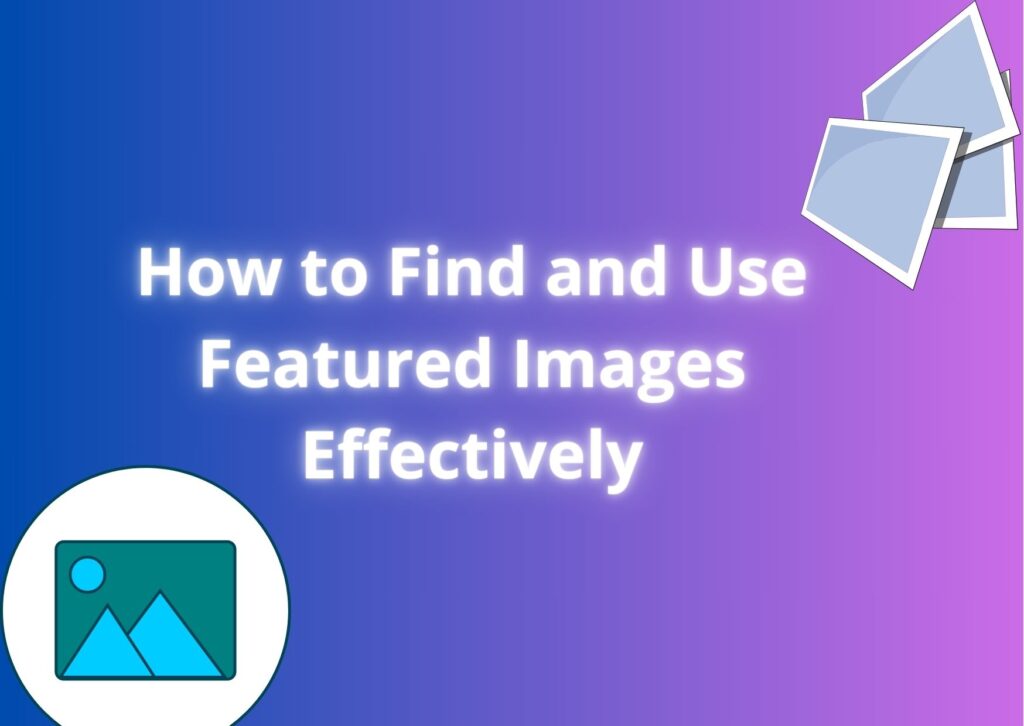
عند البحث عن صور لاستخدامها كصور مميزة في منشوراتك، يجب أن تكون حذرًا في اختيار المصادر. استخدام الصور من جوجل دون إذن يمكن أن يسبب مشاكل قانونية بسبب حقوق النشر. لحسن الحظ، هناك العديد من الموارد المجانية التي توفر صورًا يمكن استخدامها بحرية.
مصادر للصور المجانية
- Unsplash: يُعتبر مصدرًا شائعًا لصور عالية الدقة يمكن استخدامها في مواقع الويب والمشاريع الأخرى.
- Negative Space: مجموعة منظمة جيدًا من الصور الخالية من حقوق النشر.
- New Old Stock: مجموعة من الصور الفوتوغرافية القديمة من الأرشيفات العامة.
- Shutterstock: على الرغم من أن لديهم بعض الصور المجانية، إلا أن القيمة الحقيقية تأتي من خططهم المدفوعة التي توفر صورًا عالية الجودة ورسومات توضيحية ومقاطع فيديو.
تحسين الصور للويب
تكون الصور من هذه المصادر عادةً كبيرة في الحجم والأبعاد، لذلك ستحتاج إلى تحسينها للويب قبل استخدامها كصور مميزة. هذا يضمن أن تكون الصور مناسبة لحجم الشاشة وتقلل من وقت التحميل.
تعديل كيفية عرض الصور المميزة
تُحكم كيفية عرض الصور المميزة بواسطة قالب WordPress الخاص بك. إذا كنت ترغب في تغيير كيفية ظهور الصور، ستحتاج إلى بعض مهارات الترميز باستخدام CSS أو WordPress الأساسية.
اطلع على: ما هي هجمات حجب الخدمة الموزعة (DDoS)؛ وكيف تحمي موقع الووردبريس منها؟
دليل مطوري السمات للصور المميزة في WordPress
تعتبر الصور المميزة ميزة شائعة في WordPress، تدعمها معظم السمات. ومع ذلك، قد تتعامل بعض السمات بشكل مختلف مع هذه الميزة، أو قد لا تدعمها على الإطلاق. في هذه الحالة، يمكنك إضافة دعم الصور المميزة إلى سمة WordPress الخاصة بك أو تعديل كيفية ظهورها.
إضافة دعم الصور المميزة
إذا لم تدعم سمة WordPress الخاصة بك الصور المميزة، لن تظهر لك خيار إضافة صورة مميزة في محرر المحتوى. لإضافة الدعم، افتح ملف functions.php في سمة WordPress الخاصة بك وأضف السطر التالي:
add_theme_support( ‘post-thumbnails’ );
هذا الرمز سيتمكنك من استخدام الصور المميزة للمشاركات والصفحات. بعد ذلك، ستتمكن من رؤية خيار الصورة المميزة في محرر المنشورات.
عرض الصور المميزة في المظهر
بعد إضافة دعم الصور المميزة، ستحتاج إلى تعديل القوالب الخاصة بك لعرض الصور. أضف السطر التالي حيث تريد عرض الصورة المميزة:
<?php the_post_thumbnail(); ?>
هذا الرمز سيظهر الصورة المميزة في المظهر الخاص بك. يجب أن تضيفه داخل حلقة النشر.
اطلع على: مميزات ووردبريس بإنشاء المواقع الإلكترونية عن غيره 2025؛ أهم 5 مزايا له
تعيين حجم الصور المميزة
لتحديد حجم الصور المميزة، أضف السطر التالي إلى ملف functions.php:
set_post_thumbnail_size( 50, 50 );
هذا سيعين عرضًا وارتفاعًا للصور المميزة. يمكنك تعديل هذه القيم حسب احتياجاتك.
إضافة أحجام صور إضافية
يمكنك أيضًا تعيين أحجام صور إضافية باستخدام وظيفة add_image_size(). على سبيل المثال:
add_image_size( ‘single-post-thumbnail’, 590, 180 );
هذا سيعين حجمًا جديدًا للصورة يسمى “single-post-thumbnail” مع عرض 590 بكسل وارتفاع 180 بكسل. يمكنك استخدام هذا الحجم في المظهر الخاص بك عن طريق إضافته إلى القوالب المناسبة.
إعادة إنشاء الصور المصغرة
إذا قمت بتحميل الصور المميزة مسبقًا ولكنها تظهر بأحجام مختلفة، ستحتاج إلى إعادة إنشاء الصور المصغرة وأحجام الصور للمشاركات الأقدم.
استخدام الحجم المحدد للصورة المميزة
لإظهار الصورة المميزة بحجم محدد، يمكنك استخدام وظيفة the_post_thumbnail() مع اسم الحجم المحدد:
<?php the_post_thumbnail( ‘single-post-thumbnail’ ); ?>
هذا سيعرض الصورة المميزة بحجم “single-post-thumbnail” الذي قمت بتعيينه سابقًا.
أسئلة وأجوبة حول الصور المميزة في WordPress
عند استخدام الصور المميزة في مدونتك، قد تواجه بعض الأسئلة أو المشاكل. فيما يلي بعض الإجابات على الأسئلة الأكثر شيوعًا:
- لماذا تظهر الصورة المميزة مرتين في منشوراتي؟
يحدث هذا عندما تضيف صورة مميزة ثم تضيف نفس الصورة داخل المحتوى. لحل هذه المشكلة، قم بإزالة الصورة من منطقة المحتوى واستخدم فقط مربع تعريف الصور المميزة. - ما الفرق بين صورة الغلاف والصورة المميزة؟
تُستخدم صور الغلاف في منطقة المحتوى لفصل أقسام مختلفة من صفحة أو منشور. بينما الصورة المميزة هي صورة تمثيلية للمقال، وتظهر بشكل منفصل عن المحتوى نفسه. - كيف يتم عرض الصور المميزة بجانب مشاركات المدونة الأخيرة؟
يمكنك استخدام كتلة “أحدث المنشورات” في محرر قوالب WordPress لعرض المنشورات الأخيرة مع الصور المصغرة. كما يمكنك استخدام المكون الإضافي Recent Posts Widget Extended في أدوات الشريط الجانبي. - كيفية تذكير المؤلفين بإضافة صورة مميزة؟
الصور المميزة تظهر بشكل بارز على صفحتك الرئيسية وصفحة المدونة. إذا نسيت تعيين صورة مميزة، يمكنك تثبيت المكون الإضافي Require Featured Image، والذي يعرض إشعارًا عند محاولة نشر منشور بدون صورة مميزة.
ختاماً، إنّ استخدام الصور المميزة في الووردبريسWordPress هو جزء أساسي من تحسين تجربة المستخدم وجذب المزيد من الزوار إلى مدونتك. من خلال فهم كيفية إضافة الصور المميزة بشكل صحيح وتحديد المشاكل الشائعة، يمكنك تحسين مظهر مدونتك وجعلها أكثر جاذبية.
تذكر دائمًا أن الصور المميزة ليست فقط عنصرًا جماليًا، بل تلعب دورًا هامًا في زيادة التفاعل مع المحتوى وتحسين ظهور مدونتك على وسائل التواصل الاجتماعي ونتائج البحث. إذا كان لديك أي أسئلة إضافية حول الصور المميزة أو أي جانب آخر من WordPress، لا تتردد في استكشاف المزيد من الموارد والمقالات التي توفر لك النصائح والتحديثات الأحدث.